雨木风林一键重装系统页面简洁,操作简单,性能优秀bug少,那么雨木风林一键重装系统怎么重装呢,跟小编一起来看看雨木风林一键重装系统操作教程吧!
工具/原料:
系统版本:win7
品牌型号:联想y7000
软件版本:雨木风林一键重装系统
方法/步骤:
下载雨木风林一键重装系统重装系统:
1、首先我们将下载雨林木风系统iso镜像到本地磁盘中,不要放桌面或C盘,右键使用WinRAR等工具解压下载好的镜像文件。
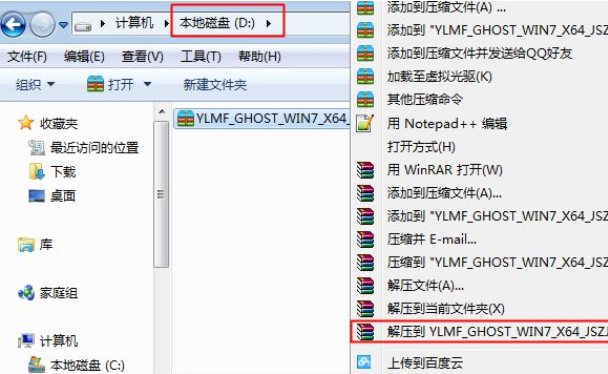
2、接着我们将win7.gho文件和Onekey ghost工具剪切放到同一目录,比如D盘,不要放C盘或桌面当中。
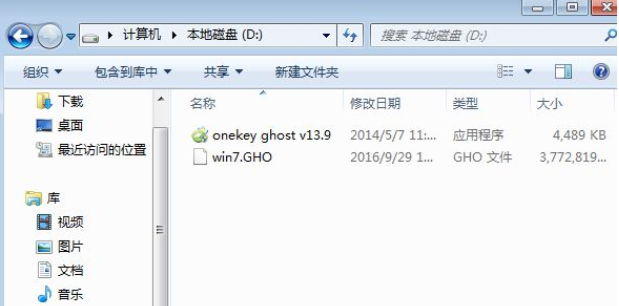
3、接着我们双击打开Onekey ghost安装工具,选择“还原分区”,GHO WIM ISO映像路径选择win7.gho文件,选择安装位置,比如C盘,或者根据磁盘容量判断要安装系统的磁盘,点击确定即可。
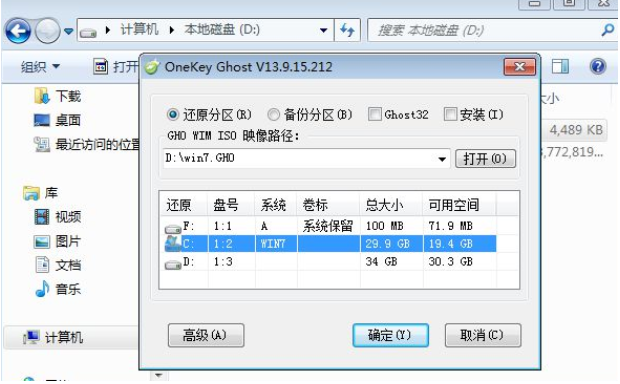
4、弹出提示框,确认没有重要数据之后,点击是,立即重启进行计算机还原,也就是安装雨林木风系统过程。
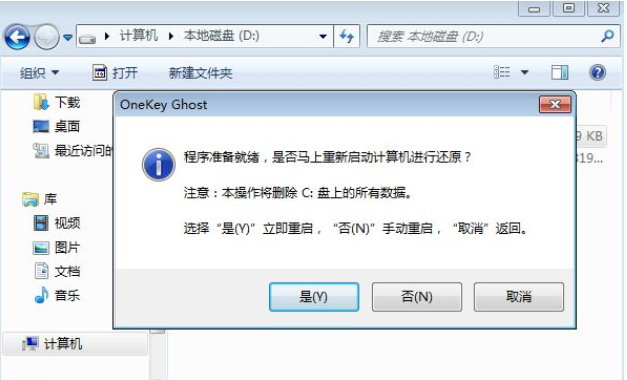
5、这时候电脑会重启操作,重启进入开机启动项页面时多出Onekey Ghost选项,系统会默认自动选择Onekey Ghost进入安装过程当中。
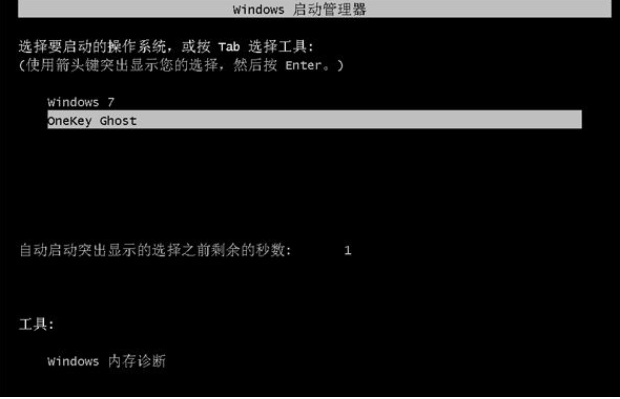
6、进入到这个界面后,执行雨林木风系统安装到C盘的操作,等待进度条完成即可。
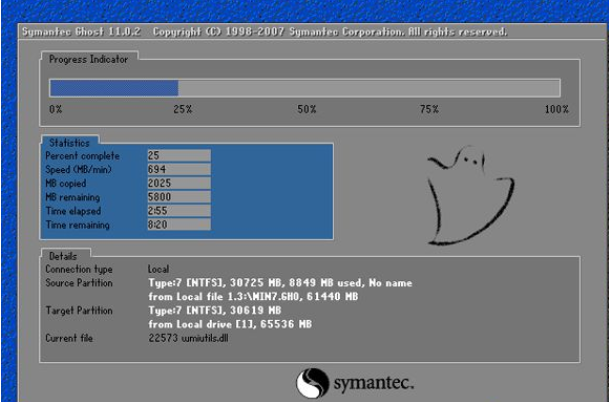
7、操作完成后,电脑将会自动重启,继续执行雨林木风系统驱动安装、配置和激活过程。

8、整个安装过程会有2次重启,最后重启进入全新系统桌面后,雨林木风系统安装就完成啦。
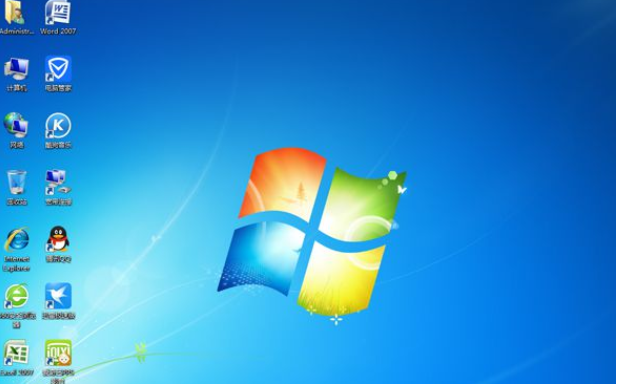
总结:以上就是雨木风林一键重装系统怎么重装的教程的内容,希望能够对大家有所帮助。